Решение проблемы отсутствия загрузочного устройства на компьютере
В этой статье описываются портативные компьютеры ПоявлятьсяNo Bootable DeviceСообщение об ошибке,Существует множество решений проблемы невозможности загрузки.
1 Возникает проблема
недавно,Когда ноутбук используется в обычном режиме,внезапный синий экран,ПоявлятьсяНа вашем устройстве возникла проблема, и его необходимо перезагрузить.советы;Код завершения внизу специально предназначенCRITICAL_PROCESS_DIEDвсе ещеSYSTEM_SERVICE_EXCEPTIONЯ не могу вспомнить ясно,Однако этот временный и внезапный синий экран должен быть первым. впоследствии,Компьютер автоматически выключится и попытается перезагрузиться.,Это положило начало долгой битве ума и смелости между мной и компьютером.
После первого перезапуска,Загружен интерфейс логотипа бренда компьютера.,Появлятьсясистемапожалуйста, подождитесоветыназад,Опять столкнулся с синим экраном,Как показано на рисунке ниже (экран слишком отражающий,Случайно сделал селфи,Добавляем мозаику).

Поскольку синий экран снова появляется,Естественно, тогда потребуется еще один перезапуск;,Компьютер либо повторит вот такПоявляется синий экран → Перезагрузка → Появляется синий экран → Перезагрузка.бесконечный цикл,Либо так, либо так и будет Появляться Как показано нижеизNo Bootable DeviceСообщение об ошибке。
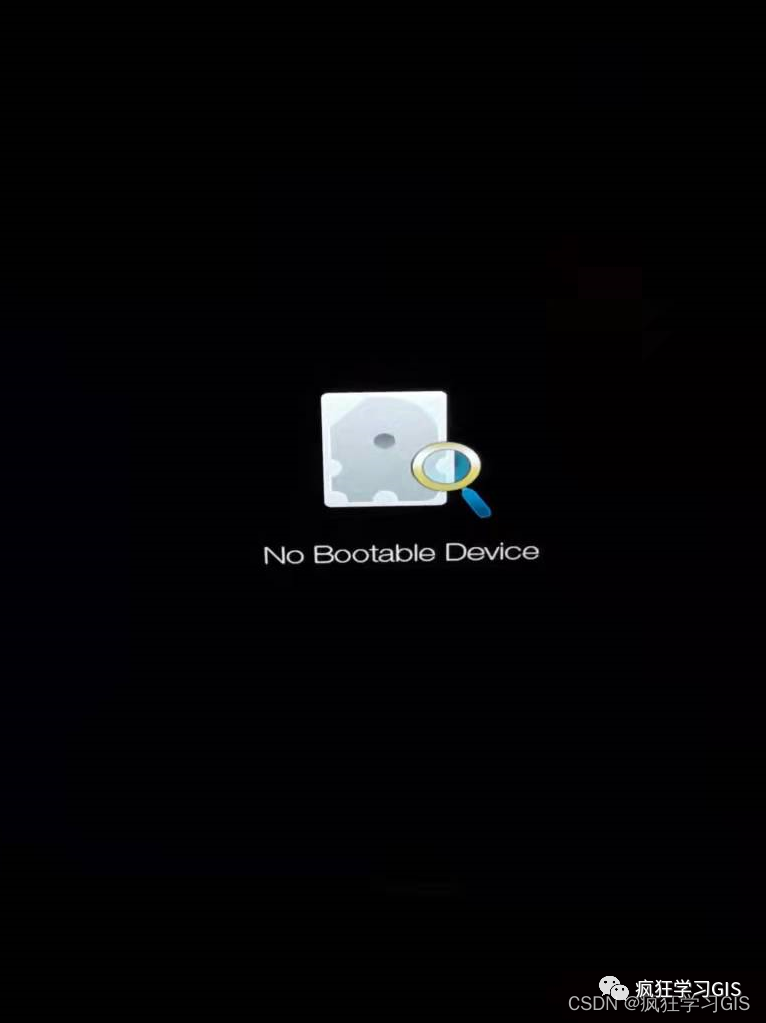
До сих пор,Вы можете сказать, когда компьютер запускается Появлятьсяиз Синий экран должен быть связан с этимNo Bootable DeviceСообщение об ошибкесвязанный;Следующий,Затем я начал пытаться решить это сообщение об ошибке.
2 Решение проблем
В начале этой части я должен сначала разъяснить всем: после того, как компьютер столкнется с проблемой, упомянутой выше в этой статье,,С мыслью, что я могу избежать посещения офлайн-магазинов, я не хожу в офлайн-магазины.,Сначала я собрал информацию с основных блог-платформ или форумов в стране и за рубежом.,Собрано дляNo Bootable DeviceСообщение об ошибкеиз Различные решенияиспособ(То есть Эта статья Следующийпредставилизнесколько методов),и попробуйте их один за другим,Но все напрасно; в конечном итоге вопрос;,все еще Разберите машину, обратившись в автономную мастерскую по ремонту компьютеров.、Замените жесткий диск (кстати, систему тоже переустановили)、Почистил вентилятор)Только что решил это。Эта статья оВсе, что я пробую перед походом в офлайн-магазинПодвести итог,Поэтому нет никакой гарантии, что эти методы смогут решить проблемы каждого на 100%.No Bootable Deviceвопрос;но,Хотя мне эти методы не помогают.,Но все же можно решить проблемы каждого, и если все используют эти методы, то безрезультатно;,Это означает, что компьютер каждогоNo Bootable DeviceОшибка, скорее всего,аппаратное обеспечение(Например, поврежден жесткий диск.)извопрос,Нет проблем с системой или программным обеспечением,Это также играет роль в определении причины неисправности.
2.1 Шлепните компьютер
Это очень забавный метод,Это тоже временное явление、Экстренные методы, которые устраняют симптомы, а не первопричину.。то есть ПоявлятьсяNo Bootable DeviceСообщение об ошибкеназад,Аккуратно постучите (или ударьте молотком) по стороне D (нижней стороне) ноутбука.,Ближайшая к компьютеру сторона без клавиатуры),Затем перезагрузите компьютер.
Такой подход кажется смешным,Но иногда это действительно полезно,я только начинаю ПоявлятьсяNo Bootable DeviceСообщение об ошибкечас,Вот как это решить,После нескольких выстрелов телефон снова нормально включился. Но очевидно,Этот метод определенно устранит симптомы, а не первопричину - если проблему с компьютером действительно можно временно устранить с помощью нескольких щелчков мыши.,значит это аппаратное компьютерное обеспечение Есть проблема, но тем более надо нести в оффлайн магазин на ремонт.
То же самое касается моего компьютера,Изначально телефон мог нормально включаться после съемки.,Я думал, что проблема полностью решена; кто знал это после обычного использования в течение дня?,Ночью снова синий экран компьютера,重启назад重新Появляться ПонятноNo Bootable DeviceСообщение об ошибке。Это показывает, что этот метод не может решить。
Стоит отметить, что на крупных форумах было обнаружено, что это решение кажется очень подходящим для ноутбуков Xiaomi, а также работает долгое время после прошивки, это может быть связано с конструкцией аппаратного интерфейса ноутбуков Xiaomi; Тем не менее, если вы временно отремонтировали свой компьютер таким способом, рекомендуется найти время и отнести его в автономный магазин, чтобы проверить. Если эта проблема возникнет снова в будущем, потеря данных перевесит ущерб. прирост.
2.2 Запуск в безопасном режиме
Первый метод не сработал на моем компьютере, поэтому я попробовал второй метод.
Когда компьютер включен, нажмите и удерживайте кнопку питания, чтобы принудительно выключить его; снова включите его, а затем сразу же нажмите и удерживайте кнопку питания, чтобы он снова выключился. Повторите 2. ~ 3Второсортный(Сколько конкретных Второсортный我记不清楚Понятно,Но максимум трех раз хватит),Снова Второсортный开机назад电脑会自动ВходитьСреда восстановления Windows(winRE),Как показано ниже.
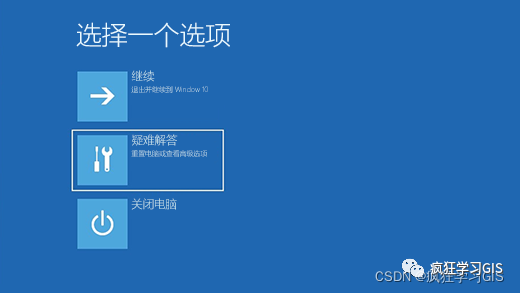
Следующий,в соответствии с Второсортныйвыбирать“Поиск неисправностей”→“Расширенные параметры”。
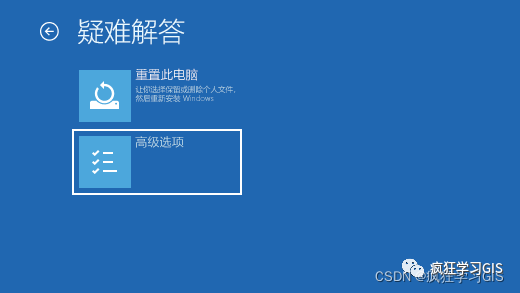
Впоследствии,выбирать“Настройки запуска”。
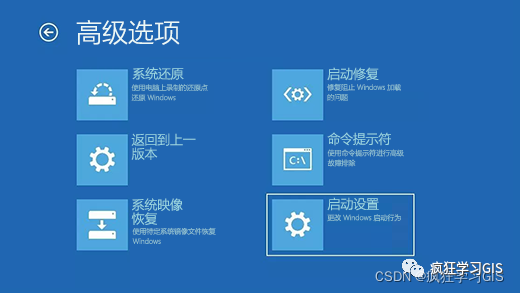
можно увидеть,Теперь вы готовы активировать Безопасностьрежим продолжается Перезапуск。выбирать“Перезапуск”。
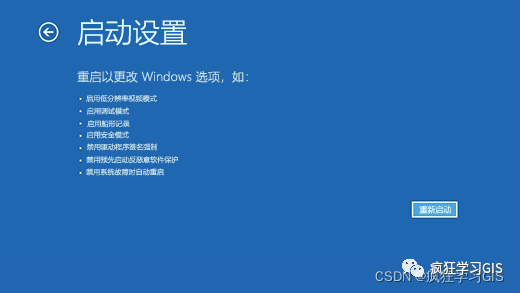
После перезагрузки компьютера отобразится список опций, включая возможность запуска в безопасном режиме. Просто выберите и запустите компьютер. Если проблема решена, компьютер загрузится нормально.
2.3 Изменение режима загрузки
Второй метод, описанный выше, все еще не работал на моем компьютере, поэтому я попробовал третий метод.
Я видел, как многие пользователи упоминали об этом на форуме.,Ноутбук можно модифицироватьBIOSвBoot Modeрешить этовопрос。ВходитьBIOSМетод заключается в следующем:Начать на компьютере,Когда появится логотип бренда,Нажимайте безумно немедленноF2кнопка。но,Компьютеры разных марок могут отличаться,Вы можете искать самостоятельно.
Некоторые блоггеры сказали,Замените исходный компьютерBIOSсерединаBoot ModeценитьUEFIИзменить наLegacy(Некоторые компьютеры также называютсяCSM),Тогда Перезапуск сможет решить проблему, если это все еще не может решить проблему;,Просто сделай это сноваBoot Modeценить Вернуться к оригиналуизUEFI,Посмотрите, может ли он нормально загрузиться.
но,Мне этот метод не подходит——на моем компьютереBIOSсередина,Boot ModeОдин элемент по умолчанию имеет значениеUEFI,Его конкретное значение — серый.,Невозможно изменить самостоятельно,Как показано ниже. Проверьте несколько форумов,Я не нашел того, кто может сделатьBoot ModeОпции становятся модифицируемыми методами,Пришлось сдаться. но,Если у каждого компьютерBIOSвBoot ModeЕсли его можно изменить,Затем вы можете переключаться туда и обратноUEFIиLegacy(или естьCSM)Эти два варианта,Посмотрите, решит ли это проблему.
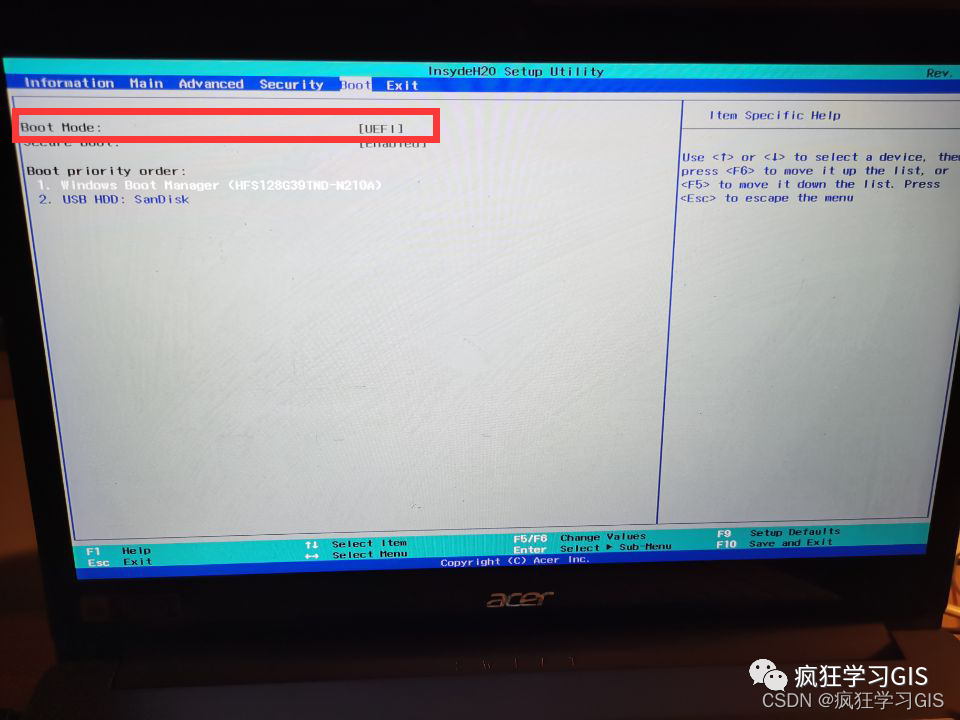
Здесь необходимо упомянуть еще одну вещь:потому чтоBIOSНастройки очень важны,Если мы изменим его по своему желанию, это может вызвать множество неожиданных проблем, поэтому, если вы не очень хорошо разбираетесь в компьютерах (например, я);,Просто постарайтесь не изменять его случайноBIOSнабор,Что делать, если настройки выставлены неправильно и компьютер превратился в кирпич?,Тогда будет совсем круто.
2.4 Активация основного раздела системного диска
ПоявлятьсяNo Bootable DeviceСообщение об ошибкеиз Одной из возможных причин является,Системный диск с установленной операционной системой не активирован,Либо основной раздел под системным диском не активирован. Если ошибка вызвана этой причиной,Тогда ее следует решить следующими операциями.
Для этого метода сначала необходимо подготовить загрузочный диск. Если у вас его нет, вы можете использовать свой собственный USB-накопитель. В Интернете много информации о конкретном методе производства, поэтому я выиграл. не буду здесь вдаваться в подробности~
первый,Вставьте загрузочный диск, когда компьютер выключен,随назад开机并ВходитьBIOSсередина,Установите приоритет запуска загрузочного диска на самый высокий уровень. На рисунке ниже показан первоначальный приоритет запуска моего компьютера.,Мне нужно сменить загрузочный диск,То естьUSB HDD: SanDiskПереместить приоритет на передний план。
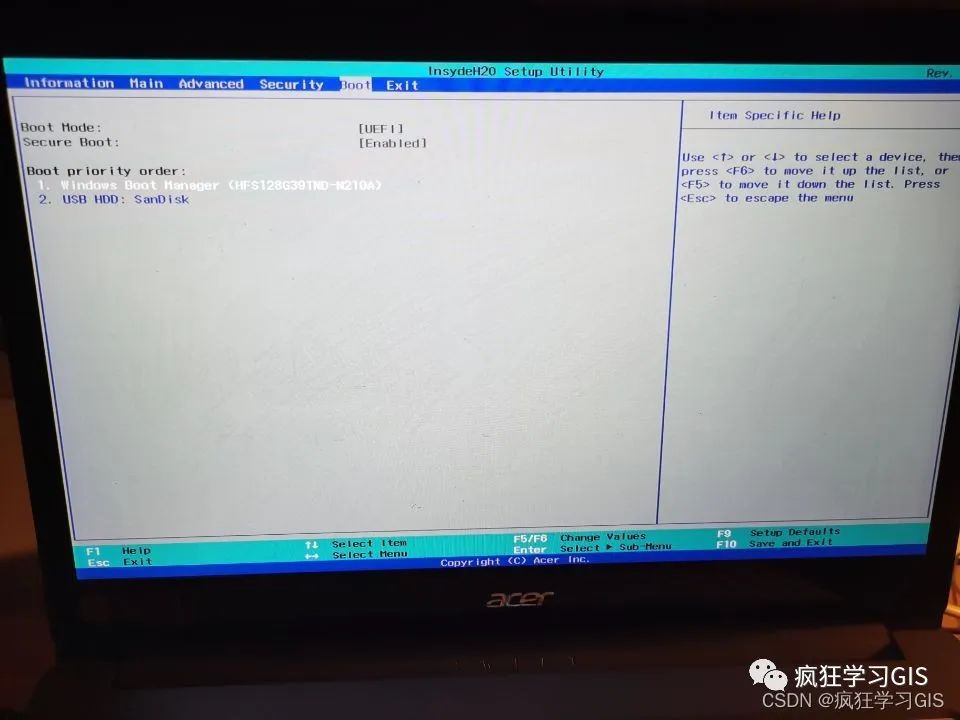
Просто отрегулируйте его вот так.
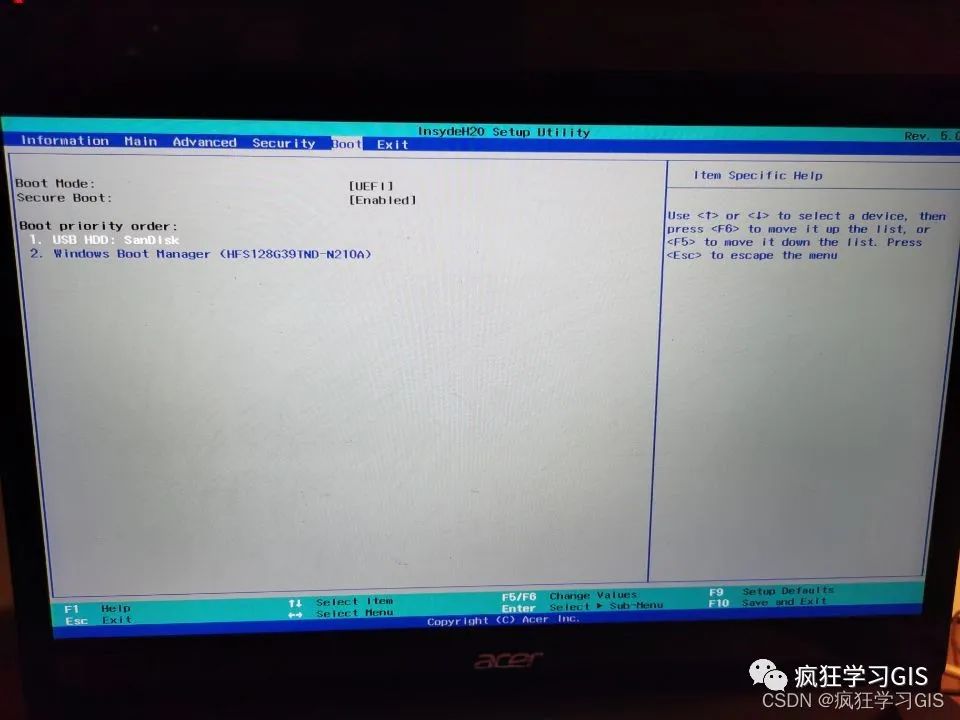
Впоследствии Сохранить и выйтиBIOSмодель,Компьютер автоматически произведет Перезапуск через наш загрузочный диск.
Далее вы увидите похожий на этот интерфейс.
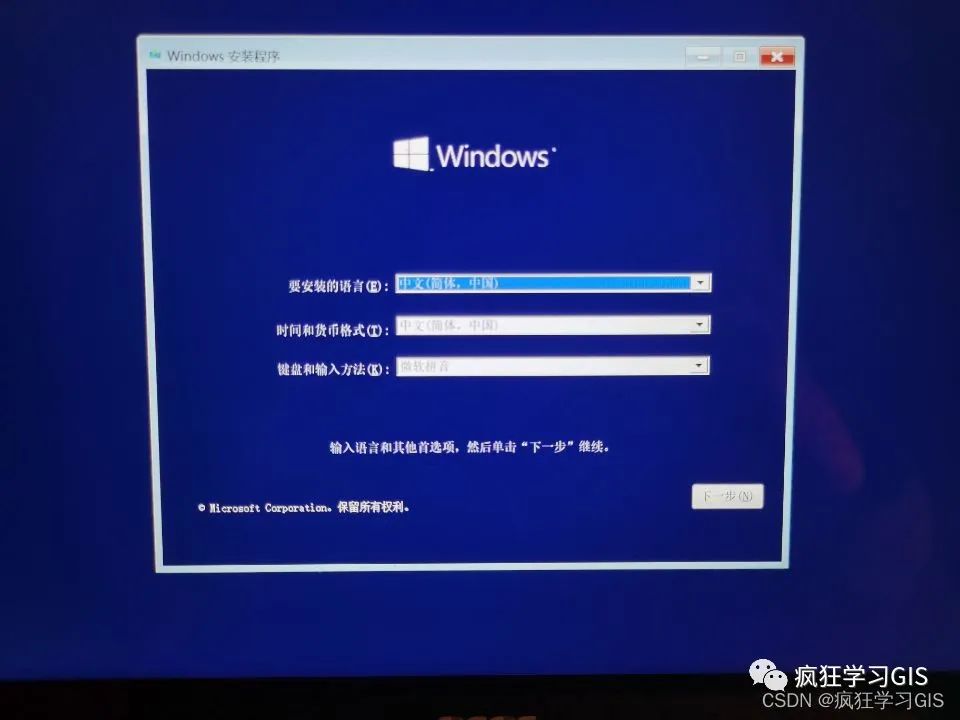
После того, как мы поменяем язык на китайский,Нажмите“Следующий шаг”。
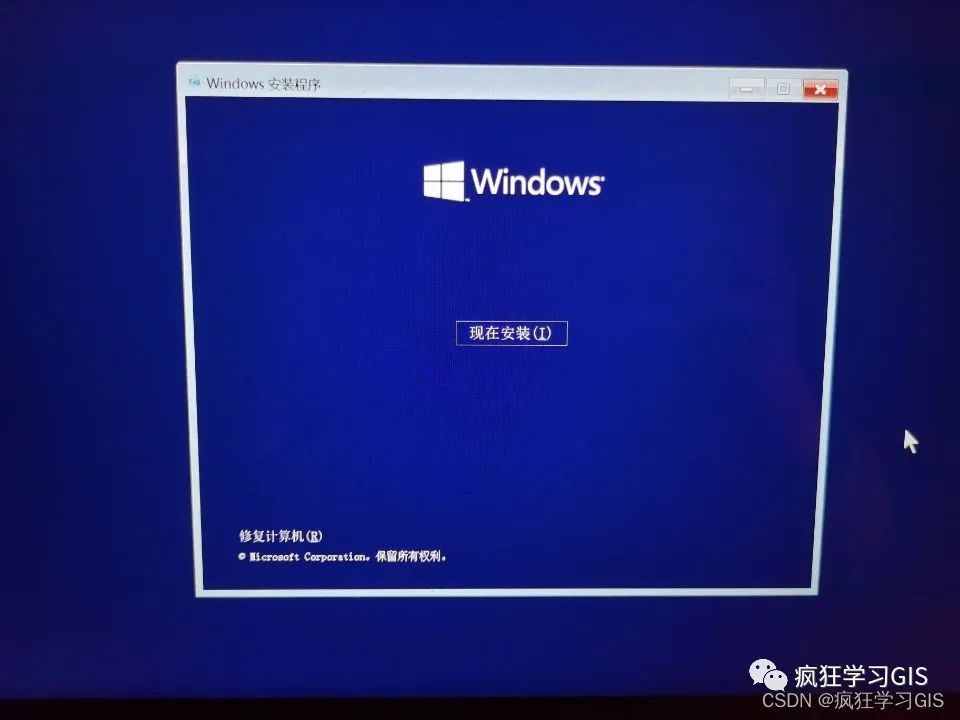
Впоследствии,выбиратьнижний левый уголиз“ремонт компьютера”,Сновавыбирать“Поиск неисправностей”。
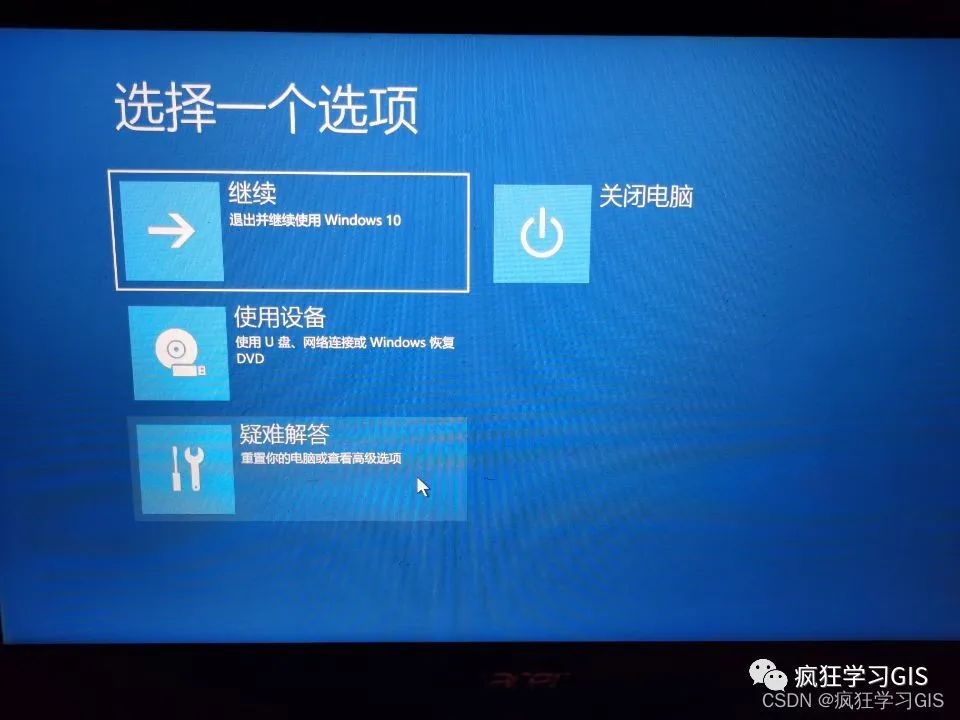
Следующий,выбирать“командная строка”。
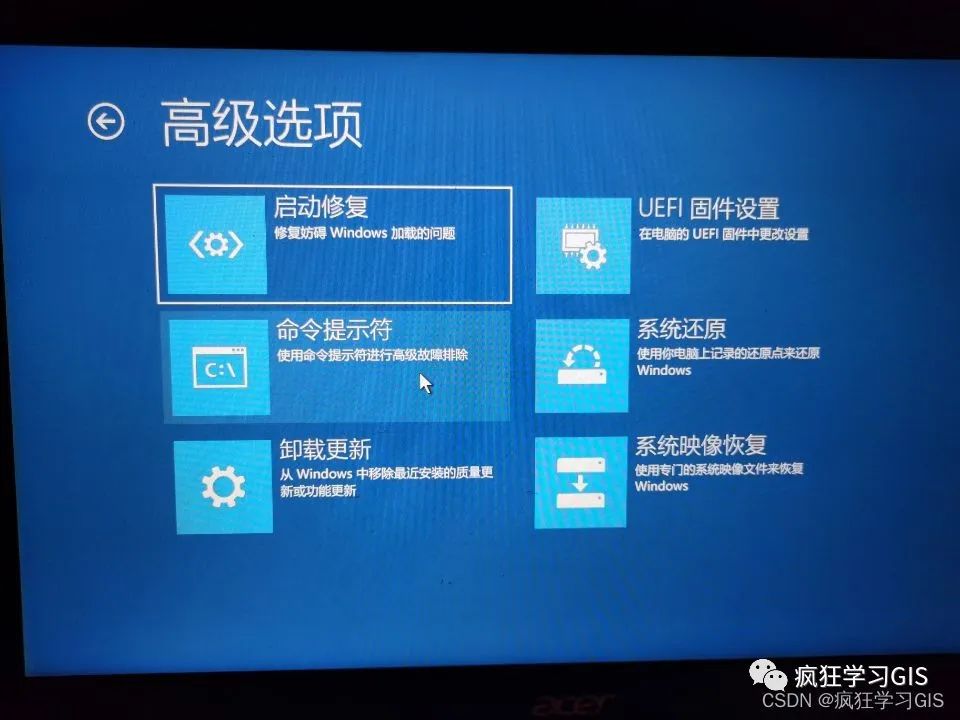
Затем во всплывающем командном окне CMD сначала введите следующее:
diskpart
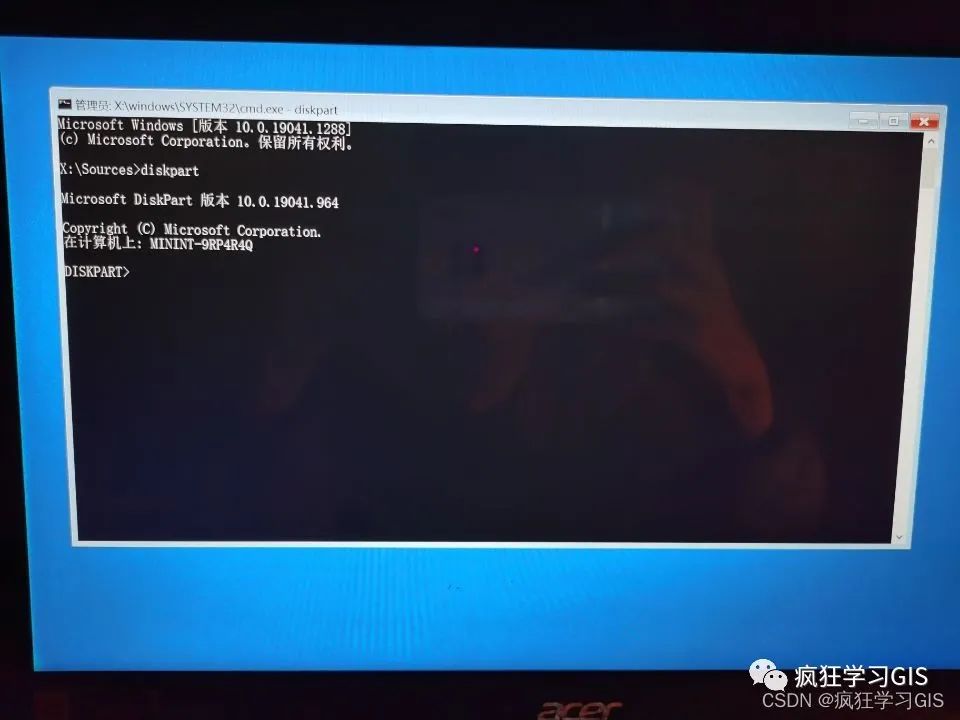
Затем введите:
list disk
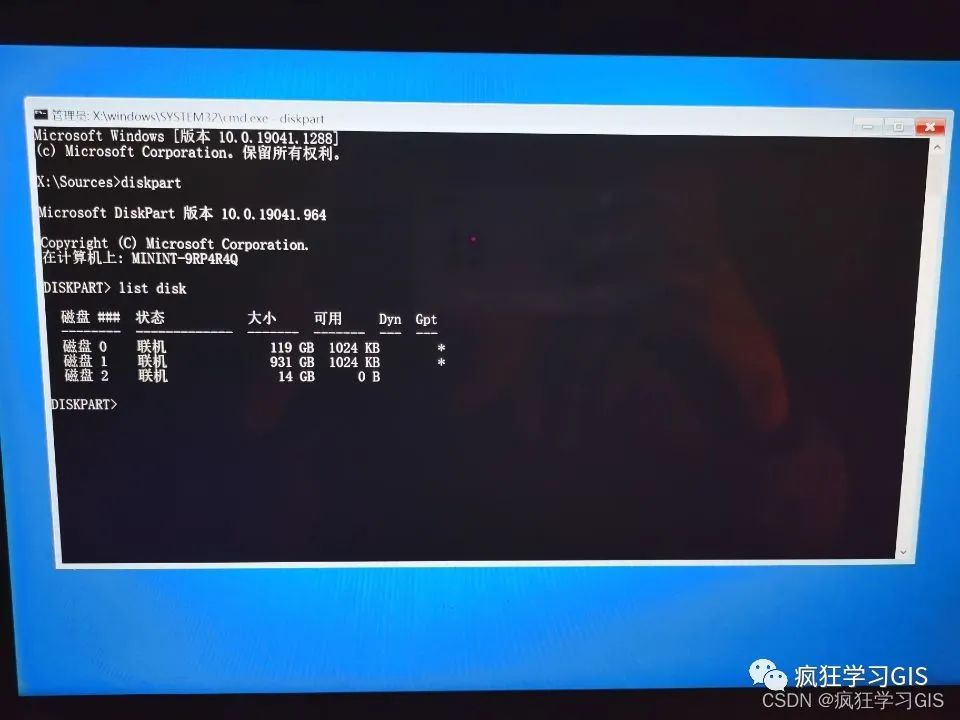
Следующий,найди нашсистематарелка(Вот что у меня есть здесь119 GBразмеризтарелка)серийный номер,входить:
select disk 0
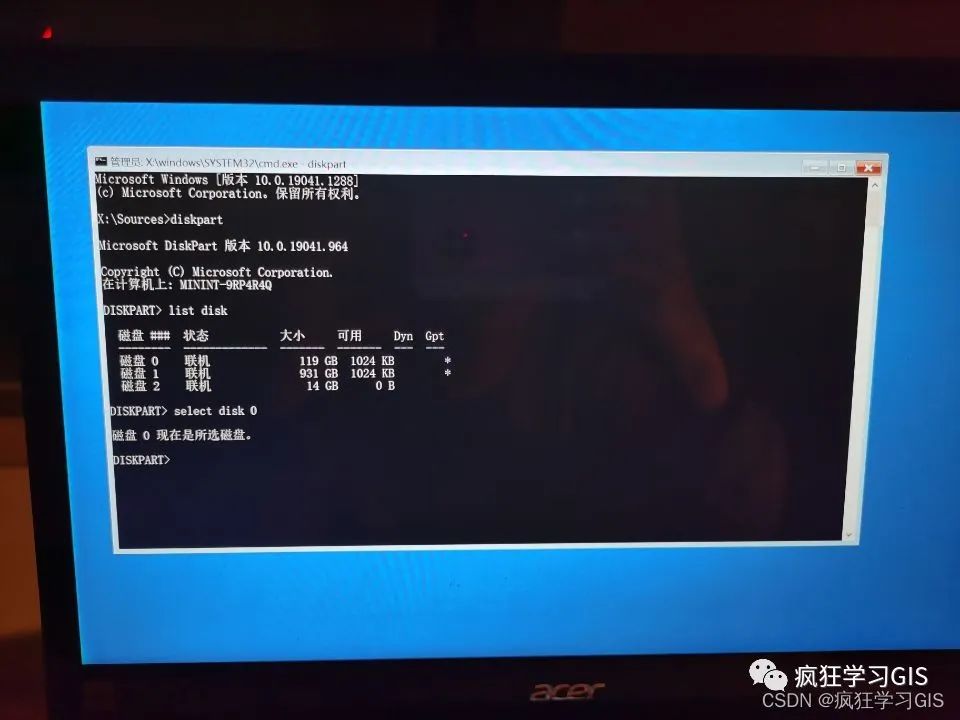
Hext, введите:
list partition
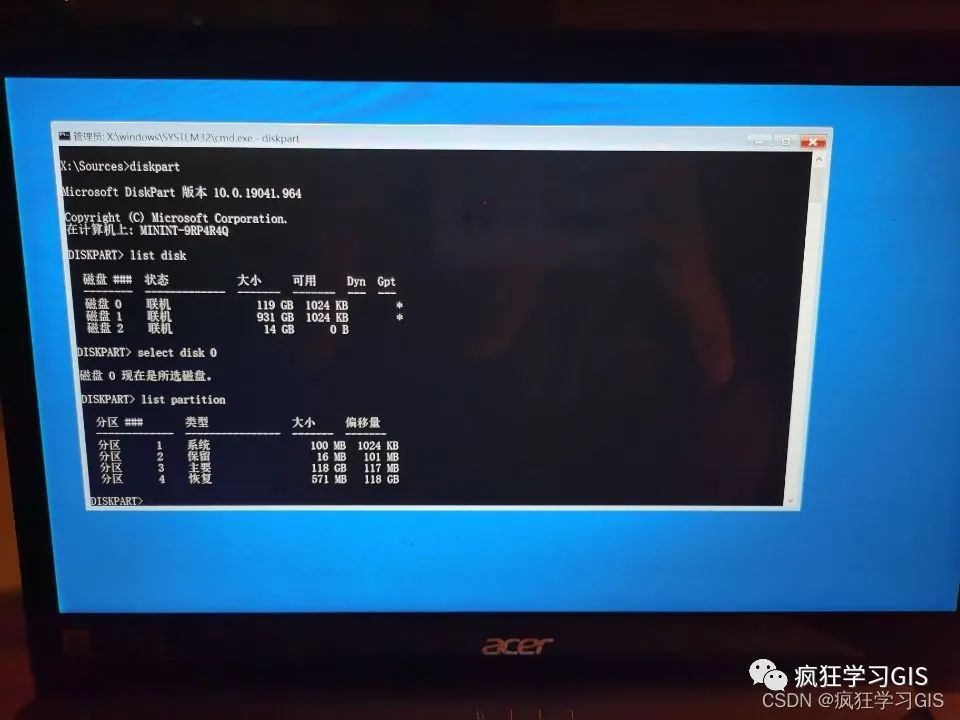
В дальнейшем находим номер основного раздела нашего системного диска и вводим:
select partition 3
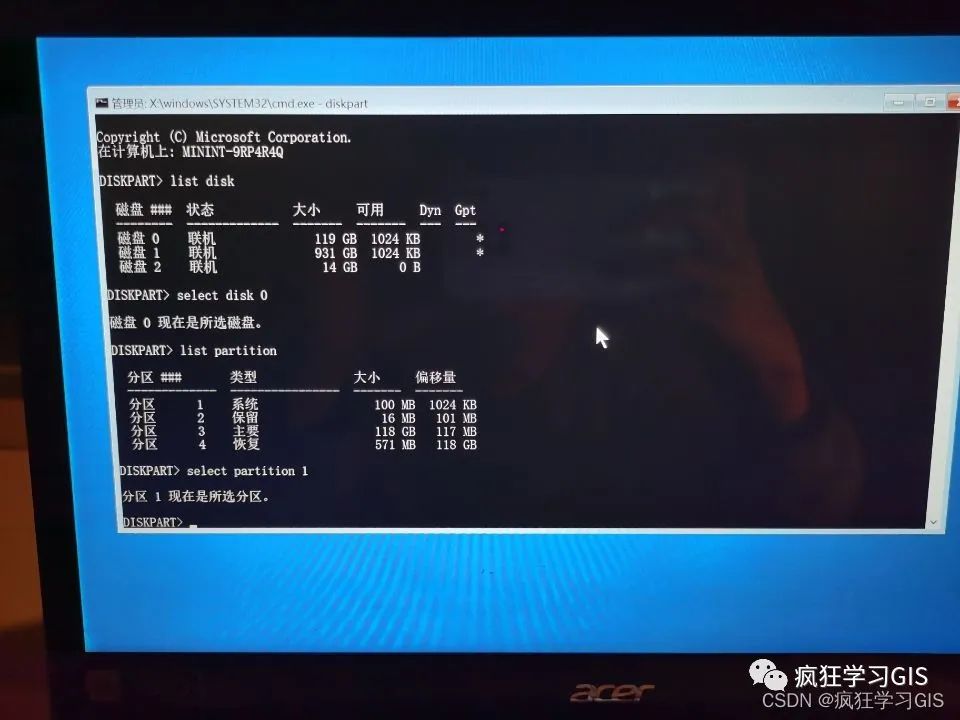
На предыдущей картинке,Я выбрал неправильный номер,Само собой разумеется, чтовыбирать Разделсерийный номердля3тот;Пожалуйста, следите за нашим компьютеромиз Фактическая ситуация приходитвыбирать Вот и все。
Затем введите:
active
До сих пор,Завершите операцию. Если вы перейдете к этому шагу,Если нет сообщения об ошибке,Тогда Перезапусккомпьютер,Скорее всего проблем не будет. Но мой компьютер все еще не подходит для этого метода,После ввода последнего кода,Произошла ошибка; я забыл сделать снимок экрана с конкретным содержанием ошибки.,Вот я и забыл, о чем конкретно говорил.,Но это, вероятно, означает, что у моего жесткого диска проблема с моделью из-за его собственной конструкции.,Не применимо кactiveЗаказ,Поэтому эта команда не влияет на мой жесткий диск.
Исправление 2.5 BCD
Этот метод аналогичен предыдущему методу,Также необходимо запустить компьютер через загрузочный диск,Затем используйте тот же метод для входа в командное окно CMD. Следующий,Пожалуйста, следуйте рисунку нижеиз Заказ(Первый из нихfixmbr,Последний из нихrebuildbcd,Всего четыре команды),Просто введите:
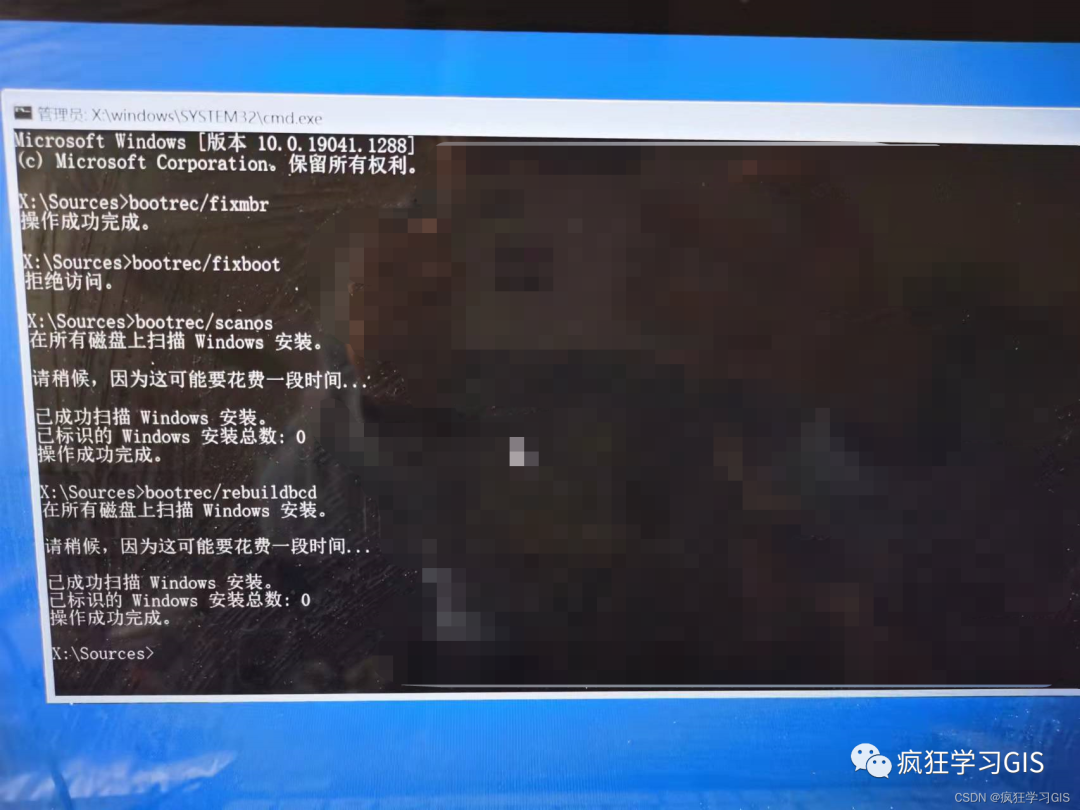
После этого выйдите и перезагрузите компьютер, чтобы проверить, нормально ли он загружается.
2.6 Обслуживание офлайн-магазина
Вышеупомянутые пять методов (на самом деле я попробовал гораздо больше, чем пять методов, вот пять методов, которые я считаю более репрезентативными) не сработали на моем компьютере, поэтому в конце концов я отнес компьютер прямо в автономный магазин для тестирования. После проверки выяснилось, что это действительно аппаратная проблема: два исходных жестких диска компьютера — твердотельный накопитель (также известный как системный диск) и механический жесткий диск — оба имели множество сбойных секторов. В конце концов, я пользуюсь этим компьютером уже четыре полных года. После четырех лет высокочастотного «разрушения» во время учебы в бакалавриате неудивительно, что с жестким диском возникли проблемы, ха-ха.
Заменив два оригинальных жестких диска,Проблема решена успешно,不Снова ПоявлятьсяNo Bootable DeviceСообщение об ошибке,И скорость компьютера значительно улучшилась (но это должно произойти в основном за счет замены исходного твердотельного накопителя и механического жесткого диска на твердотельный накопитель). конечно,После замены жесткого диска,Исходные данные на системном диске (твердотельном диске) не найдены.,Вам необходимо переустановить систему; для других дисков (механических жестких дисков) также можно повторно экспортировать резервную копию.

Подводить итоги,Меня это беспокоило целый день (действительно,Я потратил всего полдня и потерял терпение.,Я отнес его прямо в магазин и попросил профессионала отремонтировать его.)изNo Bootable DeviceСообщение об ошибкенаконец решено。

Неразрушающее увеличение изображений одним щелчком мыши, чтобы сделать их более четкими артефактами искусственного интеллекта, включая руководства по установке и использованию.

Копикодер: этот инструмент отлично работает с Cursor, Bolt и V0! Предоставьте более качественные подсказки для разработки интерфейса (создание навигационного веб-сайта с использованием искусственного интеллекта).

Новый бесплатный RooCline превосходит Cline v3.1? ! Быстрее, умнее и лучше вилка Cline! (Независимое программирование AI, порог 0)

Разработав более 10 проектов с помощью Cursor, я собрал 10 примеров и 60 подсказок.

Я потратил 72 часа на изучение курсорных агентов, и вот неоспоримые факты, которыми я должен поделиться!
Идеальная интеграция Cursor и DeepSeek API

DeepSeek V3 снижает затраты на обучение больших моделей

Артефакт, увеличивающий количество очков: на основе улучшения характеристик препятствия малым целям Yolov8 (SEAM, MultiSEAM).

DeepSeek V3 раскручивался уже три дня. Сегодня я попробовал самопровозглашенную модель «ChatGPT».

Open Devin — инженер-программист искусственного интеллекта с открытым исходным кодом, который меньше программирует и больше создает.

Эксклюзивное оригинальное улучшение YOLOv8: собственная разработка SPPF | SPPF сочетается с воспринимаемой большой сверткой ядра UniRepLK, а свертка с большим ядром + без расширения улучшает восприимчивое поле

Популярное и подробное объяснение DeepSeek-V3: от его появления до преимуществ и сравнения с GPT-4o.

9 основных словесных инструкций по доработке академических работ с помощью ChatGPT, эффективных и практичных, которые стоит собрать

Вызовите deepseek в vscode для реализации программирования с помощью искусственного интеллекта.

Познакомьтесь с принципами сверточных нейронных сетей (CNN) в одной статье (суперподробно)

50,3 тыс. звезд! Immich: автономное решение для резервного копирования фотографий и видео, которое экономит деньги и избавляет от беспокойства.

Cloud Native|Практика: установка Dashbaord для K8s, графика неплохая

Краткий обзор статьи — использование синтетических данных при обучении больших моделей и оптимизации производительности

MiniPerplx: новая поисковая система искусственного интеллекта с открытым исходным кодом, спонсируемая xAI и Vercel.

Конструкция сервиса Synology Drive сочетает проникновение в интрасеть и синхронизацию папок заметок Obsidian в облаке.

Центр конфигурации————Накос

Начинаем с нуля при разработке в облаке Copilot: начать разработку с минимальным использованием кода стало проще

[Серия Docker] Docker создает мультиплатформенные образы: практика архитектуры Arm64

Обновление новых возможностей coze | Я использовал coze для создания апплета помощника по исправлению домашних заданий по математике

Советы по развертыванию Nginx: практическое создание статических веб-сайтов на облачных серверах

Feiniu fnos использует Docker для развертывания личного блокнота Notepad

Сверточная нейронная сеть VGG реализует классификацию изображений Cifar10 — практический опыт Pytorch

Начало работы с EdgeonePages — новым недорогим решением для хостинга веб-сайтов

[Зона легкого облачного игрового сервера] Управление игровыми архивами


